Programas y problemas comunes de Windows
Funciones de Microsoft Edge


/es/programas-y-problemas-comunes-de-windows/novedades-de-la-barra-de-tareas-de-windows-10/content/
Por muchos años el navegador oficial de Windows fue Internet Explorer, pero con el lanzamiento de Windows 10 fue actualizado y recibió el nombre de Microsoft Edge, el cual ofrece una interfaz simple y minimalista que hace que la experiencia de navegación sea mucho más fácil.
Mira el siguiente video:
Si has utilizado las versiones anteriores de Windows, probablemente estés acostumbrado a navegar en Internet Explorer. Pero, aunque Edge es bastante similar, tiene algunas diferencias:
Así de fácil puedes usar y sacarle provecho a las herramientas de este navegador:
Selecciona el texto que deseas buscar. Verás que es resaltado con color azul.

Haz clic con el botón derecho sobre el texto seleccionado para abrir el menú de opciones. Selecciona la opción buscar en la barra lateral.
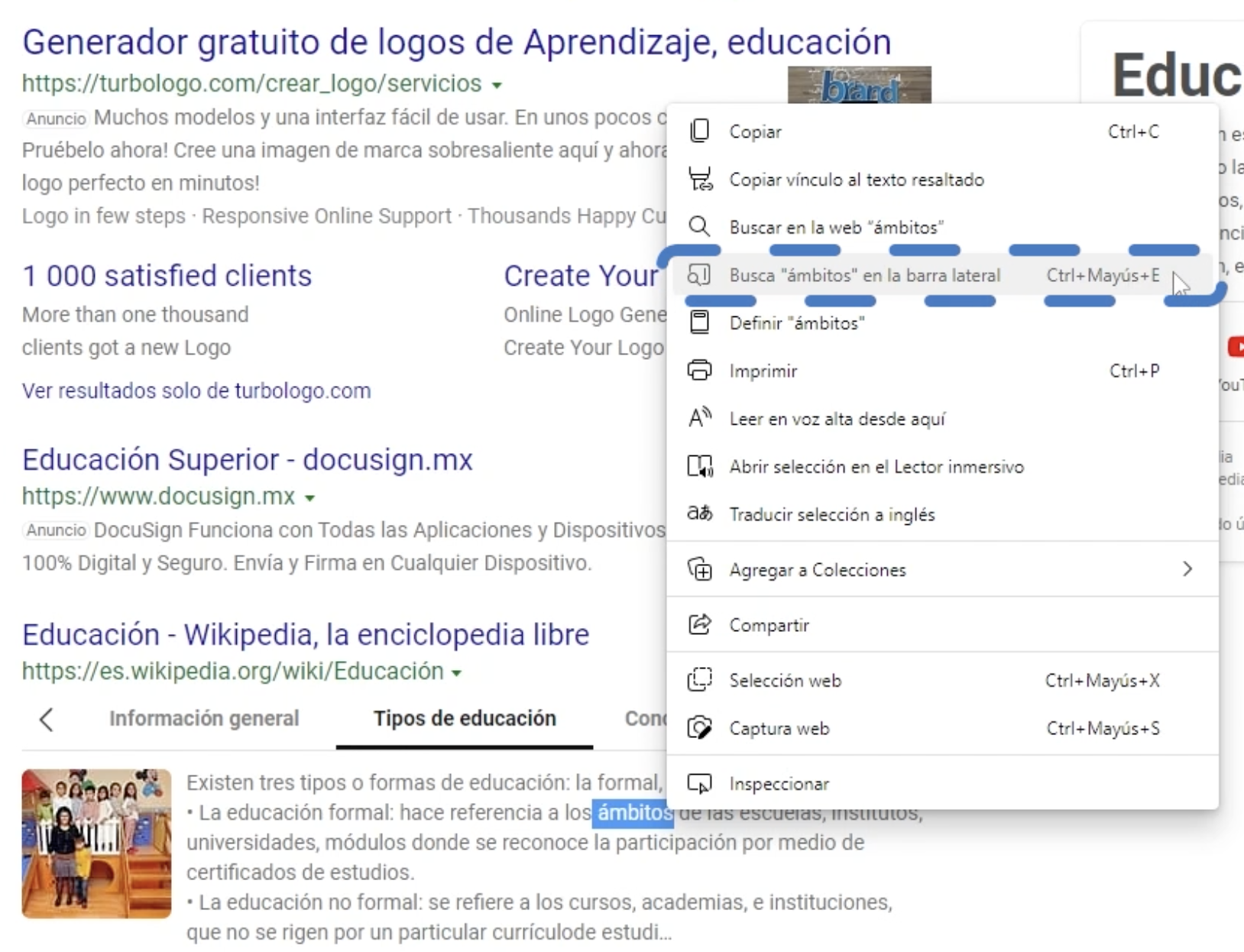
El resultado de tu búsqueda aparecerá en la parte derecha de la ventana.
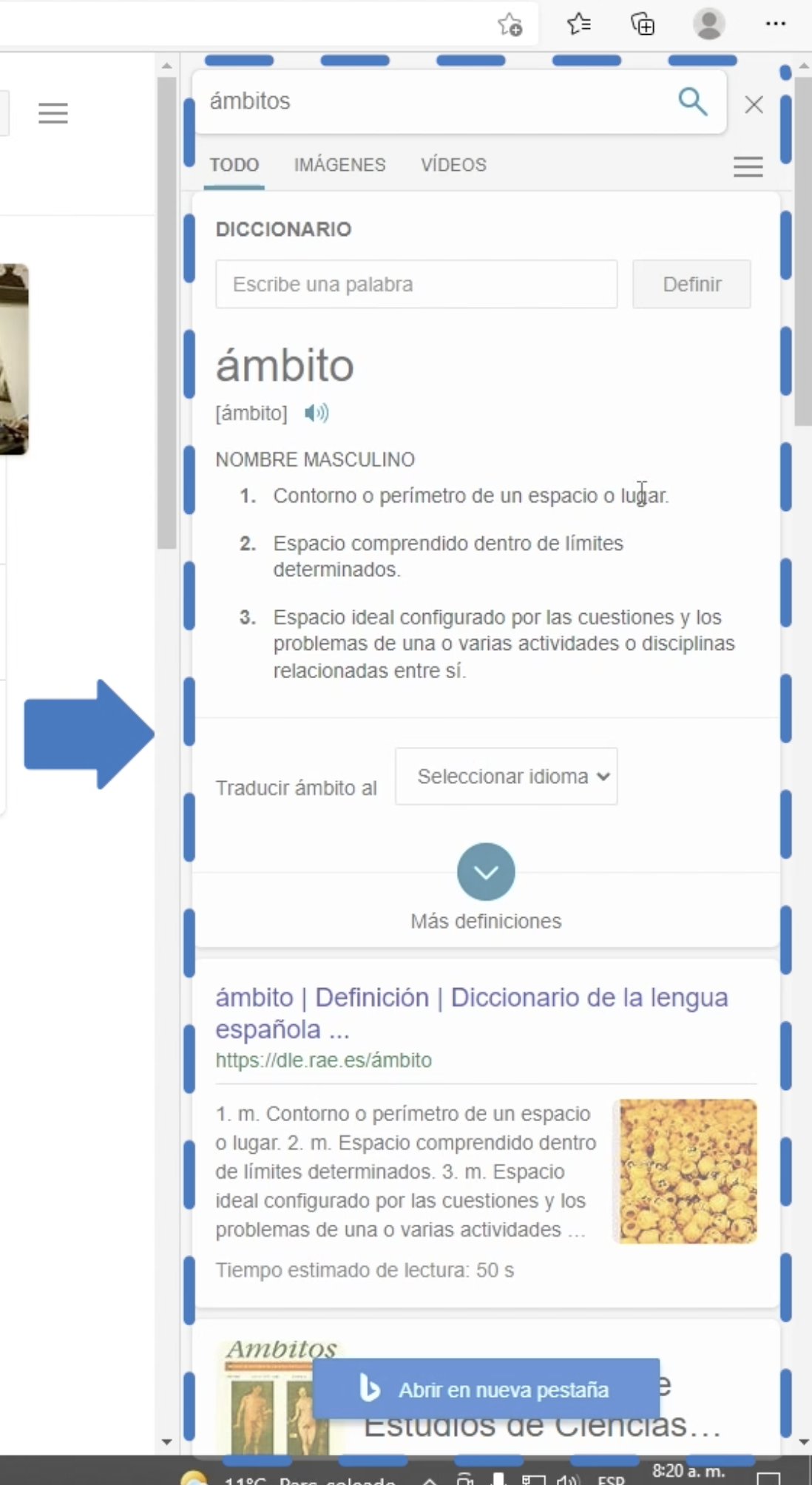
Haz clic derecho en cualquier parte de la ventana de Edge para abrir el menú de opciones. Selecciona la función captura web.
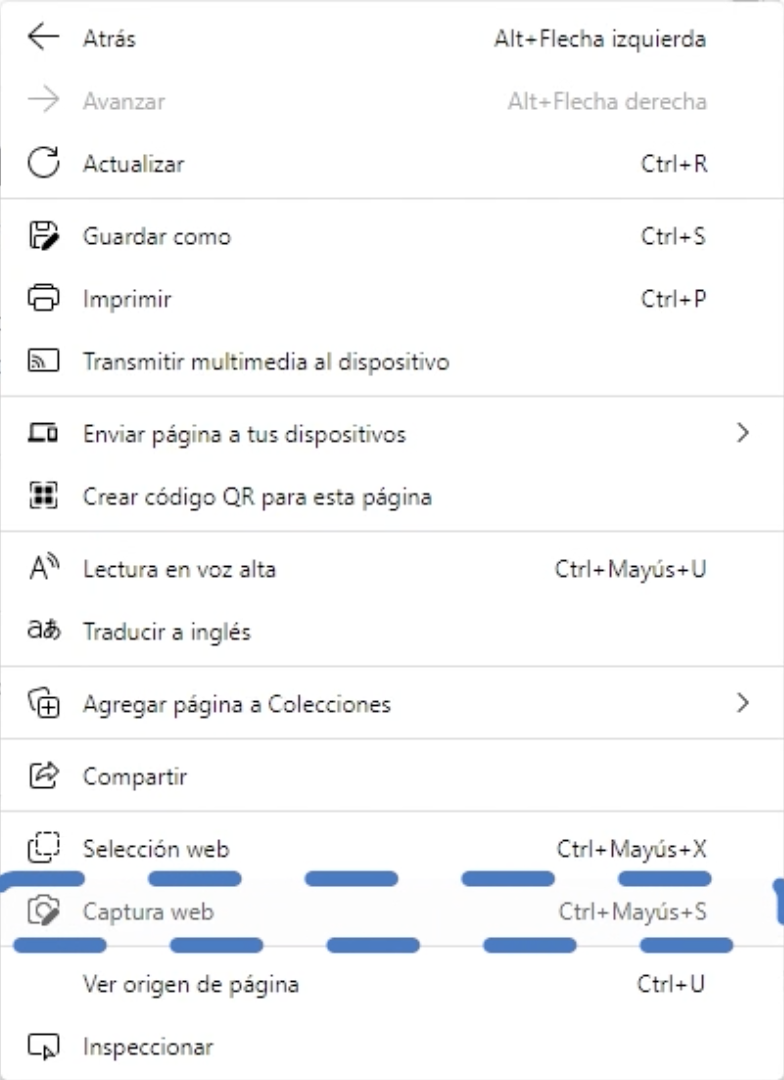
Aparecerán dos opciones en la parte superior de la ventana: área de captura, que te permite seleccionar una parte específica de tu pantalla, y capturar página completa, que selecciona toda la ventana del navegador.
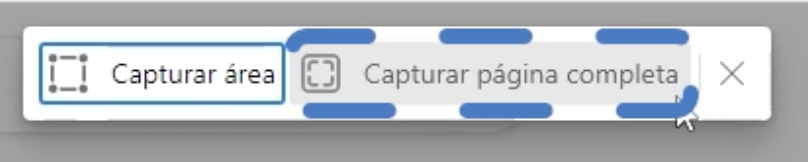
Ubícate en la parte superior izquierda de tu navegador, verás un icono cuadrado. Haz clic sobre el para abrir el menú de pestañas.

Selecciona la opción activar pestañas verticales.

Aparecerá un cuadro en la parte derecha de tu navegador con todas las pestañas que tengas abiertas.

¿Qué te parecen estas funciones del navegador de Windows? Si quieres aprender sobre otros programas o cómo solucionar algunos errores de Windows, no te pierdas las siguientes páginas.
/es/programas-y-problemas-comunes-de-windows/como-activar-y-desactivar-el-antivirus-microsoft-defender/content/